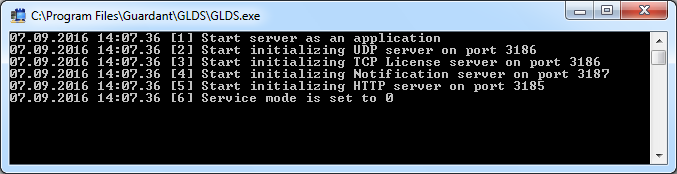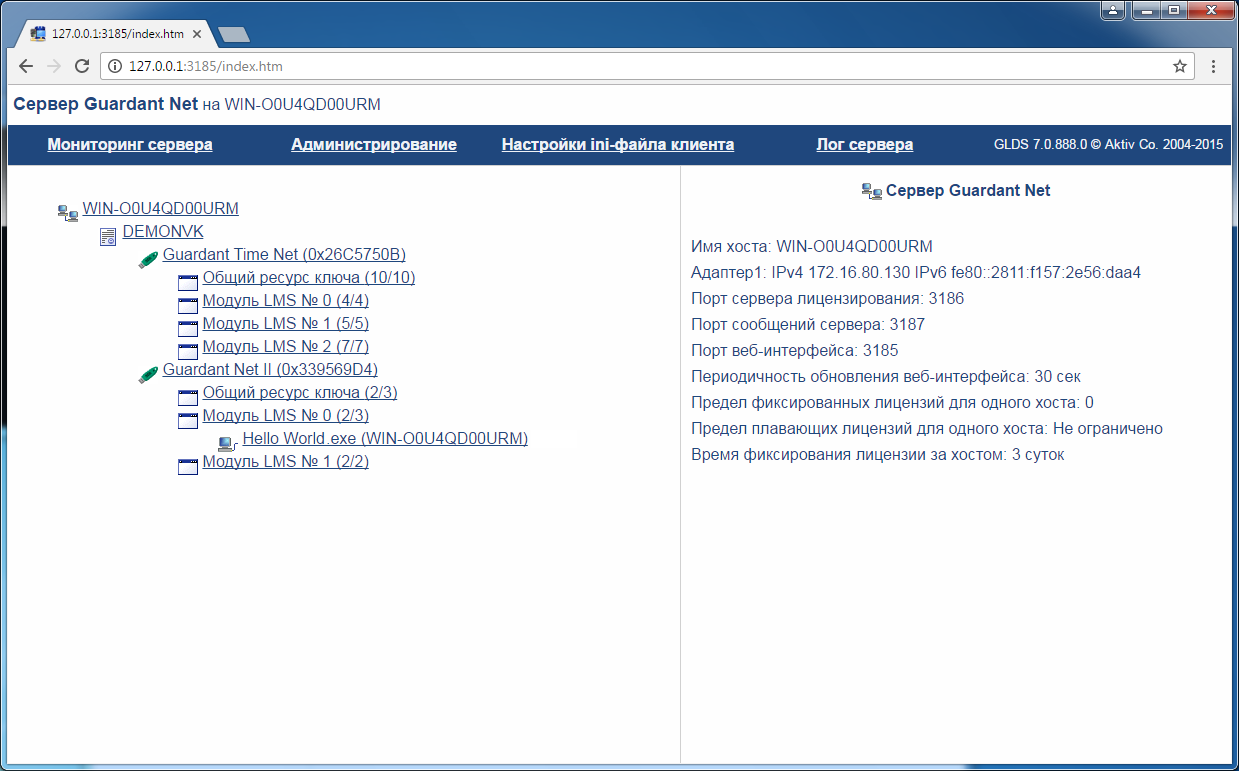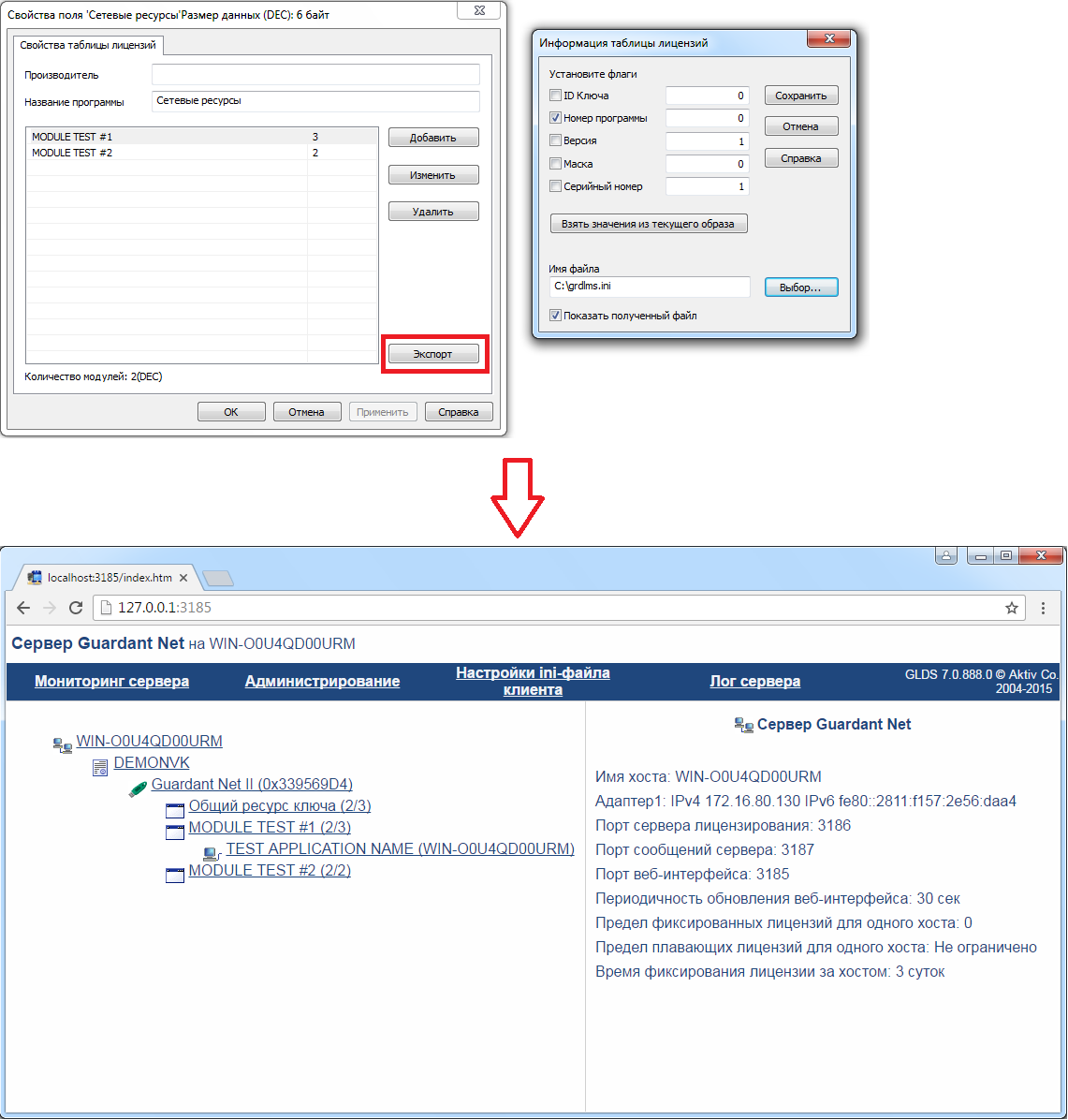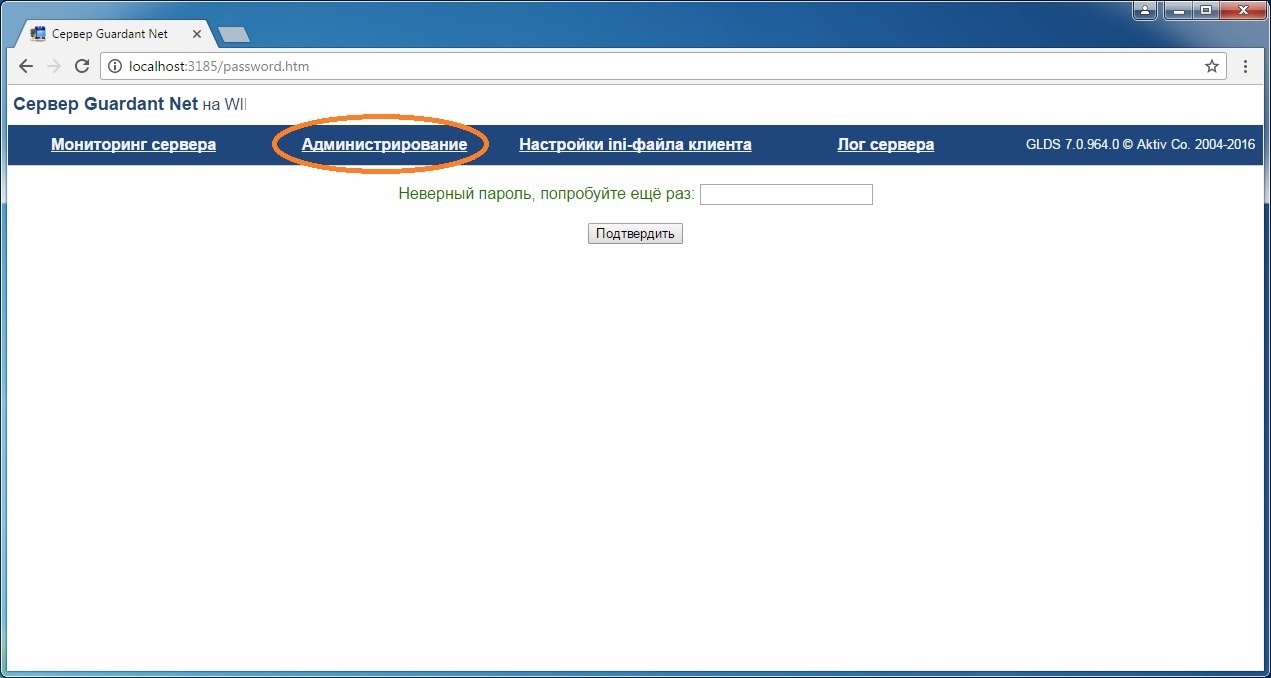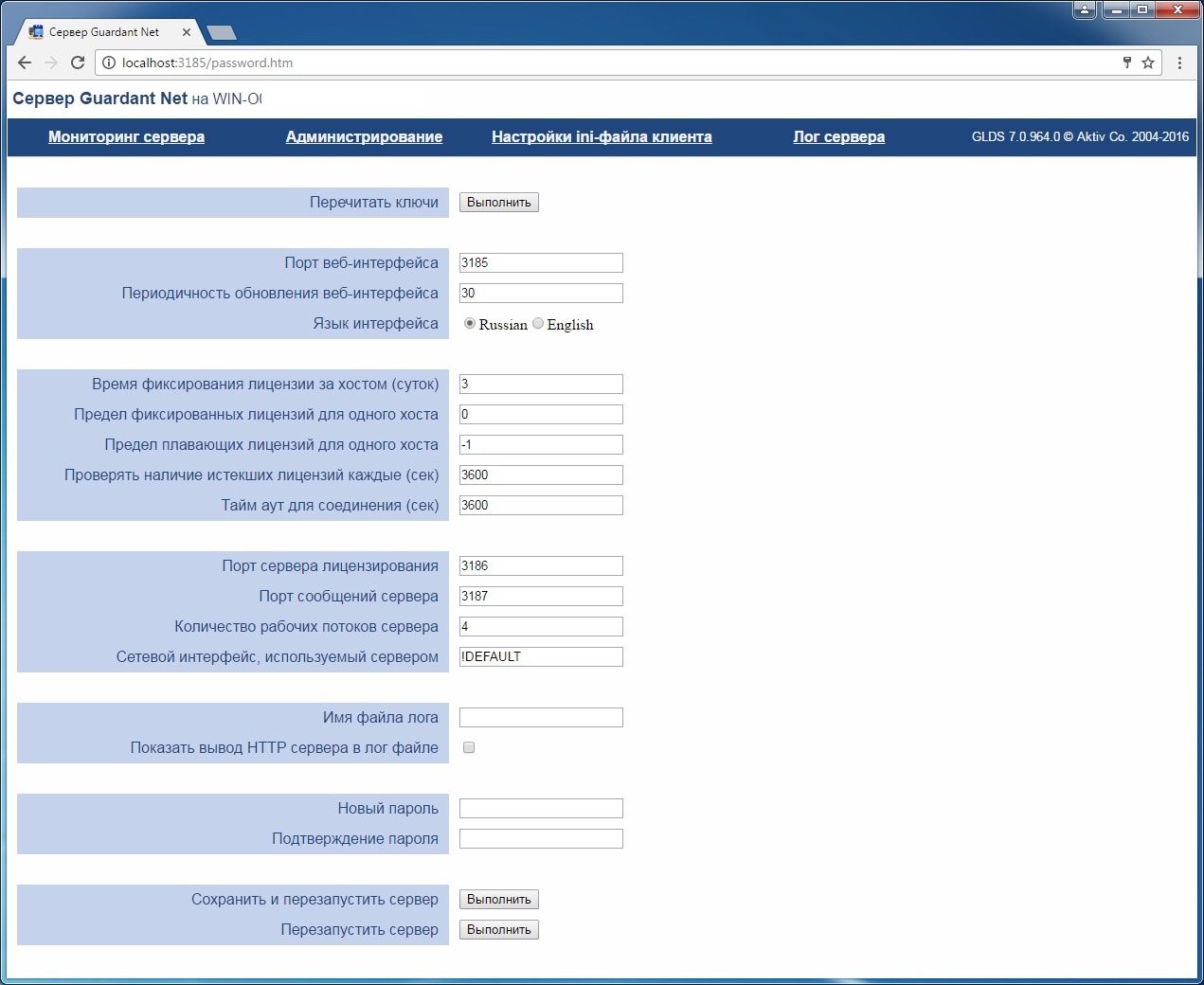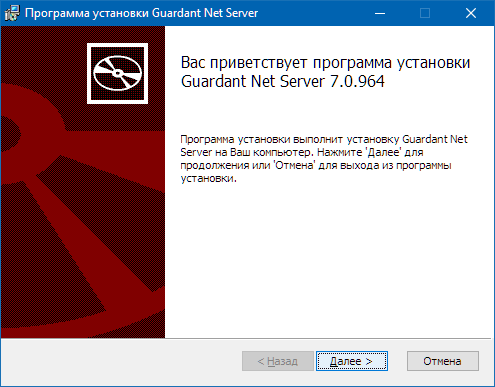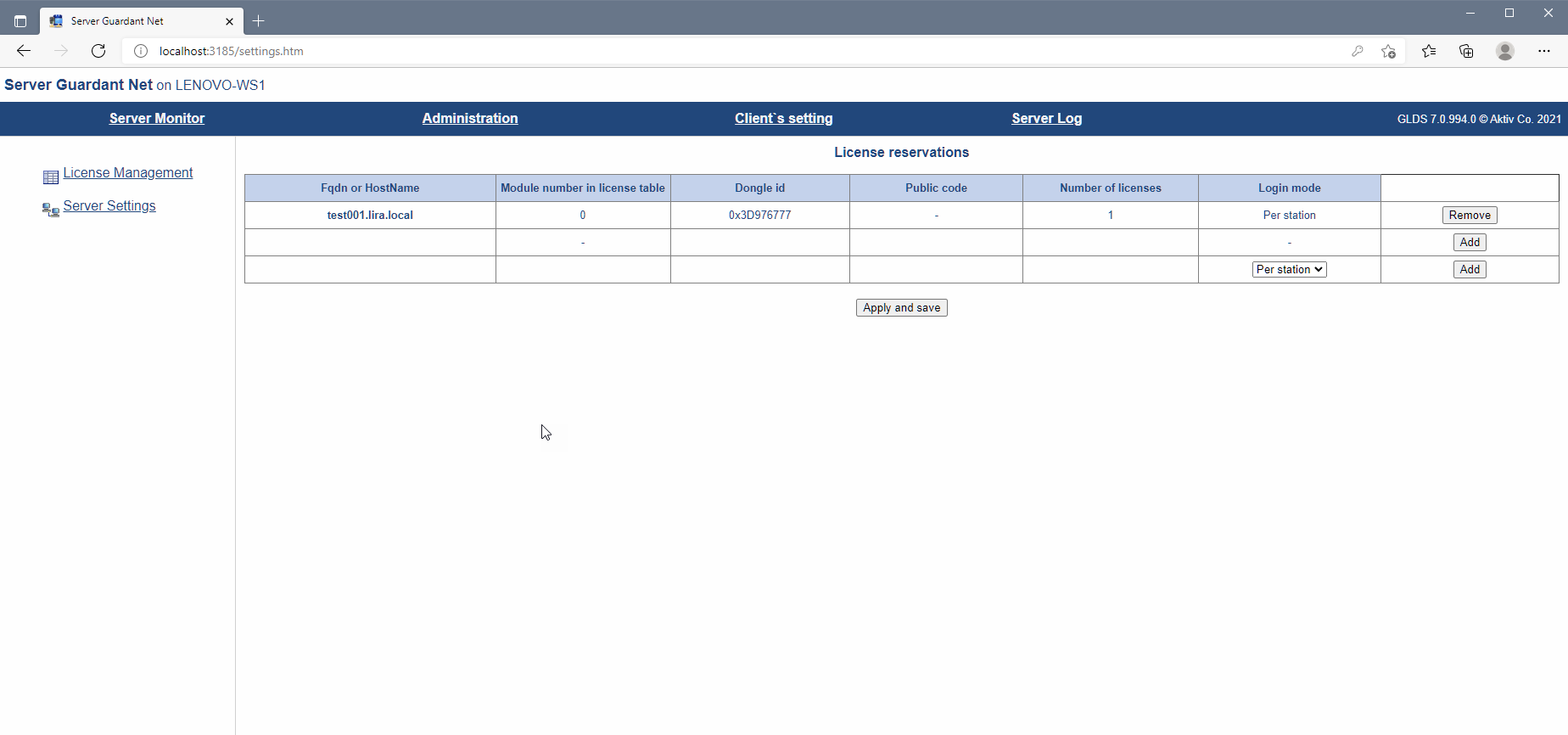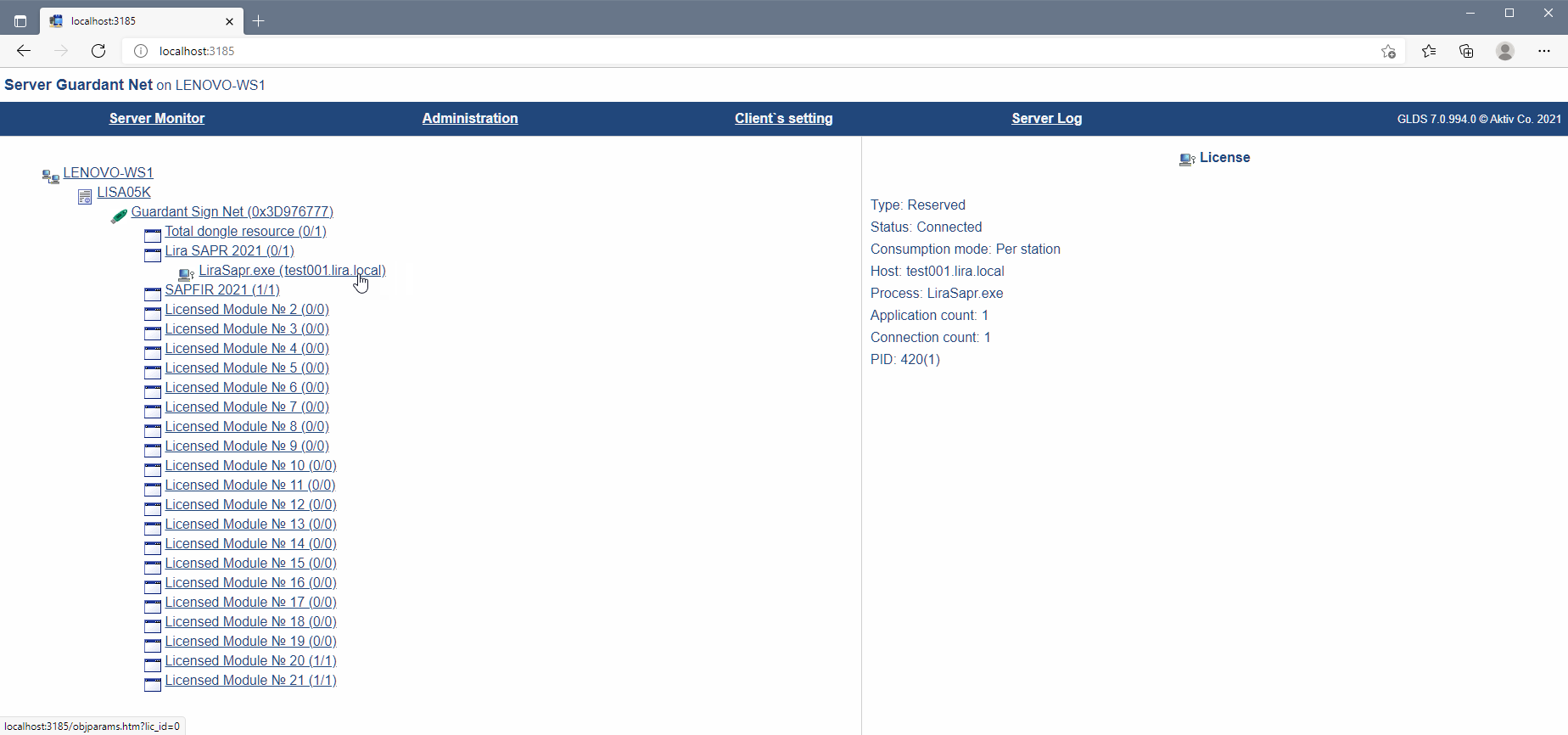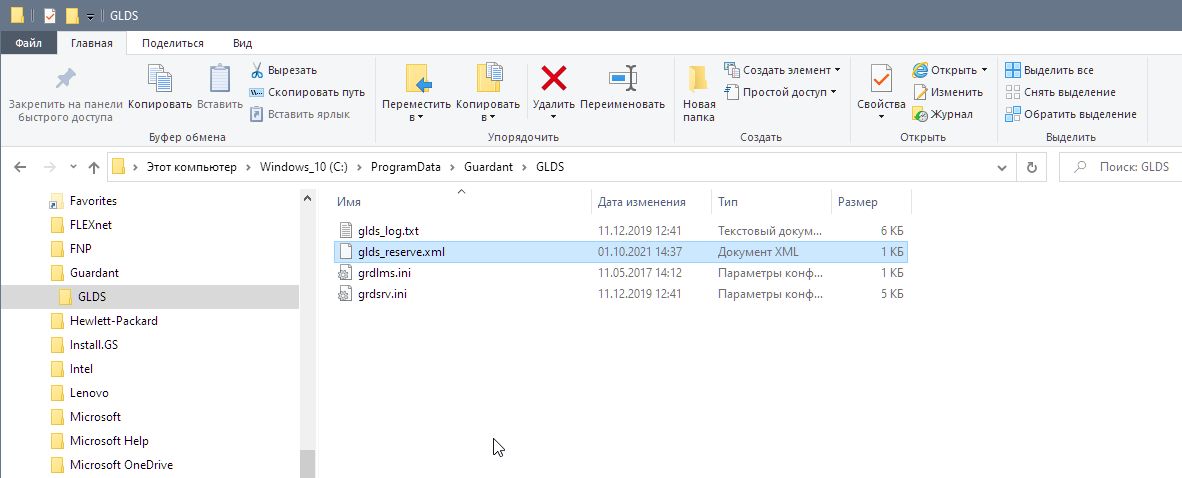Сервер Guardant Net (файл GLDS.exe) обеспечивает связь между защищенным сетевым приложением и сетевым ключом Guardant.
Один сервер GLDS.exe может обслуживать запросы к нескольким сетевым электронным ключам Guardant.
Для работы сервера GLDS.exe требуются следующие файлы:
|
Имя файла |
Описание |
|---|---|
|
grdsrv.ini |
Файл настроек сервера, автоматически создаваемый при старте сервера |
|
glds_log.txt |
Журнал, в котором протоколируются события на сервере — создается автоматически после старта сервера |
| glds_state.xml | Служебный файл состояния сервера — хранит сведения о лицензиях |
Загрузка сервера
Сервер Guardant Net должен быть загружен на том же компьютере, к которому подсоединен сетевой электронный ключ.
Важная информация
- Один сервер позволяет обслуживать несколько сетевых ключей Guardant.
- Запуск двух серверов GLDS.exe (сервера и сервиса, двух сервисов) на одном компьютере невозможен!
- Запуск старого сервера grdsrv.exe (версии 5.х) и нового GLDS.exe на одном компьютере невозможен!
- Запуск сервера GLDS.exe, с настройками «по умолчанию», невозможен на компьютере где нет активного сетевого интерфейса (например, сетевой адаптер не подключен или не установлен его драйвер) — в файле grdsrv.ini нужно изменить значение параметра ADDRESS= на 127.0.0.1 !
При необходимости разделить и сбалансировать нагрузку (работа с несколькими ключами) в пределах локальной сети можно запускать несколько серверов Guardant Net GLDS.exe. Они должны находиться на разных компьютерах.
Работа сервера как службы
Основным режимом функционирования сервера GLDS.exe теперь является работа в качестве сервиса (службы) Windows 10 / 8 / 7 / 2008 / Vista / 2003 / XP.
Преимущество сервиса состоит в том, что он автоматически запускается во время загрузки операционной системы, для его запуска не нужно выполнять процедуру регистрации на компьютере, и пользователю доступны специальные средства Windows по управлению сервисом.
Установка и запуск сервиса
Запуск GLDS.exe без параметров командной строки приводит к инсталляции сервера, как сервиса Windows, и запуску этого сервиса.
Это действие нужно произвести только один раз. После того как сервис Guardant Net будет успешно запущен, защищенные приложения получат доступ к сетевым ключам Guardant. Сервис будет запускаться автоматически при каждом старте ОС.
После запуска сервис GLDS.exe появляется в списке системных служб Windows.
См. Пуск | Настройка | Панель управления | Администрирование | Службы | Guardant Dongle Licensing Service:
Запуск GLDS.exe без параметров или с параметром –r (из командной строки ([путь]GLDS.exe –r), если сервис не был запущен, сначала инсталлирует сервис, а затем запустит его.
Остановка сервиса
Работу сервиса Guardant Net можно временно приостановить. Это действие можно выполнить как из командной строки ([путь]GLDS.exe -s), так и средствами операционной системы (см. ниже).
Перейдите в Пуск|Панель управления|Администрирование|Службы и щелкните правой кнопкой мыши на строке Guardant dongle license service. В появившемся контекстном меню выберите Остановить.
Сервис останется инсталлированным в систему, однако перестанет обрабатывать запросы к сетевым ключам.
Для возобновления его работы нужно выполнить старт сервиса из панели Службы или командой GLDS.exe -r
Важная информация
Остановка сервиса не предполагает его выгрузки из списка сервисов, т. е. при перезагрузке компьютера сервис Guardant Net будет снова загружен.
Удаление сервиса из системы
Для удаления сервиса Guardant Net запустите его из командной строки с опцией -u: [путь]GLDS.exe -u
Опции командной строки
Сервис Guardant Net поддерживает следующие опции командной строки:
|
Команда |
Описание |
|
-h [ —help ] |
Показать справку |
|
-v [ —version ] |
Отобразить версию |
|
-c [ —check ] |
Проверить, запущен ли сервер |
|
-r [ —restart ] |
Рестарт сервера |
|
-s [ —stop ] |
Остановка сервера |
|
-f [ —foreground ] |
Запуск сервера как приложение |
|
-u [ —uninstall ] |
Отменить регистрацию сервера, как сервис Windows |
Работа сервера как приложения
Сервер GLDS.exe ориентирован на работу в качестве службы Windows, поэтому запуск его в качестве приложения имеет смысл только на этапе настройки защищенного сетевого приложения
Чтобы запустить сервер ключа, как приложение, запустите его из командной строки с опцией -f: [путь]GLDS.exe -f
На экране должны появиться сообщения, свидетельствующие об успешном старте сервера как приложения:
Для завершения работы сервера закройте окно командной строки, с помощью комбинации клавиш Ctrl+C.
Мониторинг сервера
Для получения актуальной информации о состоянии сервера Guardant Net и сетевых ключах Guardant, работающих на определенном компьютере, используется web-интерфейс.
Чтобы выполнить мониторинг или настройку сервера ключа, запустите интернет-браузер и наберите в адресной строке IP-адрес компьютера, на котором установлены сервер и ключ, в формате: http://<путь:порт> (к примеру, http://192.168.0.1:3185) и нажмите на клавишу ввода.
После этого на экран будет выведена информация о сервере Guardant Net и электронных ключах, которые он обслуживает в текущий момент:
Окно монитора
Окно монитора разделено на два фрейма — слева располагается рабочая часть, справа — окно состояния:
|
Фрейм |
Назначение |
|
Рабочая область |
Серверные объекты в виде древовидной структуры: информация о компьютере, на котором установлены ключ и сервер, а также основные данные о клиентах |
|
Окно состояния выбранного объекта |
Подробная информация по ранее выбранному в режиме мониторинга серверному объекту |
Рабочая область монитора
В рабочей области окна web-монитора Guardant Net отображается древовидная структура с информацией о параметрах и состоянии сервера и обслуживаемых ключей.
|
Уровень |
Что отображается |
Описание |
|
Основание древа |
Информация о компьютере |
Сетевое имя компьютера |
|
1-й |
Общий код ключа |
Идентификатор разработчика |
|
2-й |
Информация о ключе |
Модель ключа |
|
ID ключа в 16-ричном виде |
||
|
3-й |
Информация о ресурсе лицензий и |
Значение реального ресурса лицензий: текущий / максимальный |
|
Название модуля таблицы лицензий и его ресурс лицензий: текущий/ максимальный |
||
|
4-й |
Информация о клиенте |
Название приложения |
|
Сетевое имя компьютера, на котором запущен клиент |
Окно состояния выбранного объекта
В правой части окна монитора Guardant Net отображается детальная информация об объекте, предварительно выбранном в рабочей области монитора.
|
Уровень |
Объект |
Отображаемая информация |
|
Основание древа |
Информация о компьютере |
Значения параметры, заданных в конфигурационном файле сервера |
|
1-й |
Общий код ключа |
Общий код в символьном виде |
|
2-й |
Информация о ключе |
Значения общих полей памяти, используемых для поиска ключа: ID, номер программы, версия, маска, серийный номер, счетчик #1 |
|
3-й |
Информация о модулях приложения и их ресурсе лицензий |
Имя модуля, его исходный и текущий ресурс лицензий |
|
4-й |
Информация о клиенте |
Тип и срок действия лицензии, режим лицензирования, имя и PID процесса, хост-компьютер |
Можно переопределить отображаемое в мониторе название защищенного файла. Для этого нужно создать с помощью простого текстового редактора (например, блокнот Windows) файл, название которого содержит полное название (с расширением) защищенного файла с расширением *.licinf. Внутри файла нужно написать желаемое для отображения в мониторе новое название защищенного приложения. *.licinf-файл необходимо поместить в одну директорию с GLDS.exe.
Также можно переопределить отображаемое название модулей таблицы лицензий. Для этого нужно в утилите программирования ключей grdutil.exe изменить названия модулей таблицы лицензий, выполнить экспорт в файл grdlms.ini и сохранить этот файл в один каталог со служебными файлами. Для применения изменений сервер нужно перезагрузить.
Администрирование
Настройки сервера GLDS.exe хранятся в файле grdsrv.ini, который должен находиться в «%ProgramData%\Guardant\GLDS».
Для управления настройками сервера Guardant Net служит страница Администрирование в web-интерфейсе Guardant Net (альтернативным путем настройки является редактирование grdsrv.ini напрямую, после чего потребуется перезапустить службу).
Чтобы перейти к настройкам GLDS.exe:
- Запустите интернет-браузер, наберите в адресной строке IP-адрес компьютера, на котором установлены сервер и ключ, в формате: http://<путь> (к примеру, http://192.168.0.1:3185) и нажмите на клавишу ввода.
- После открытия основной страницы web-интерфейса перейдите на вкладку Администрирование путем выбора гиперссылки в верхней части страницы. При этом будет запрошен пароль:
Важная информация
- Пароль по умолчанию: admin
- Для повышения безопасности умолчательный пароль настоятельно рекомендуется поменять после начала рабочей эксплуатации защищенного приложения.
Настройки сервера Guardant Net
После успешного ввода пароля на экране отображаются настройки сервера, доступные для редактирования:
Эталонные настройки сервера Guardant Net хранятся в файле шаблонов grdsrv.ini.in. Для успешного старта сервера этот файл должен находиться в том же каталоге.
После первого запуска сервер создает файл текущих настроек grdsrv.ini, первоначально идентичный по содержанию файлу шаблонов. В дальнейшем, в grdsrv.ini сохраняются все изменения в параметрах сервера.
На момент написания Руководства сервер имеет следующие конфигурируемые параметры:
|
Параметр (и значение по умолчанию) |
Диапазон значений |
Назначение |
||
|---|---|---|---|---|
| Секция |
Веб-интерфейс |
grdsrv.ini |
||
|
Перечитать ключи |
— |
— |
Кнопка поиска сетевых ключей, подсоединенных к компьютеру |
|
| HTTP_SERVER | — | ADDRESS=!DEFAULT | Значение !DEFAULT указывает серверу использовать интерфейс по умолчанию |
Интерфейс который будет использован сервером. Например: 192.168.0.33; Поддерживаемые версии протокола ip — 4 и 6 |
|
Порт веб-интерфейса |
PORT=3185 |
Любой HTTP-порт |
Порт для web-мониторинга сервера ключа |
|
|
Периодичность обновления веб-интерфейса |
REFRESH_PERIOD=30 [сек] |
Положительное число |
Частота обновления информации в мониторе |
|
|
Язык интерфейса |
LANG=RU |
RU, EN |
Переключатель выбора языка |
|
| SERVER |
Время фиксирования лицензии за хостом (суток) |
LIC_LIFE_TIME_ DAYS=3 [суток] |
-1<=х; –1 — не ограничивать |
Срок, на который лицензия закрепляется за клиентами одной рабочей станции |
|
Предел фиксированных лицензий для одного хоста |
MAX_FIXED_FOR_HOST=0 |
-1<=х; где -1 — не ограничивать, 0 — не использовать |
Число лицензий, которое может быть зарезервировано за клиентами одной рабочей станции |
|
|
Предел плавающих лицензий для одного хоста |
MAX_INDEPEND_FOR_HOST=3 |
-1<=65535; где -1 — не ограничивать, 0 — не использовать |
Число нефиксированных, свободных лицензий, которое могут занимать клиенты одной рабочей станции |
|
|
Сетевой интерфейс, используемый сервером |
ADDRESS= !DEFAULT |
IP-адрес адаптера |
Сетевой адрес компьютера (сетевого адаптера), по которому будут приниматься запросы клиентов. !DEFAULT означает — использовать все доступные сетевые адаптеры |
|
|
Порт сервера лицензирования |
PORT=3186 |
Любой подходящий UDP-порт |
TCP/UDP-порт, который использует сервер для обслуживания клиентов |
|
| Порт сообщений сервера | MESSAGE_PORT=3187 | Любой подходящий UDP-порт | TCP/UDP-порт, который используется для сообщений сервера | |
| Имя файла лога | LOG_FILE= | — | Местоположение файла, куда будет писаться лог. (Например C:\LOG\GRDSRV_LOG.TXT) | |
| Показать вывод HTTP сервера в лог файле | LOG_HTTP_REQUESTS=off | — | Отображать запросы HTTP сервера в лог файле | |
|
Число рабочих потоков сервера |
THREAD_NUMBER=4 |
1 — 9 |
Количество потоков, обслуживающих сетевых клиентов |
|
|
Проверять наличие истекших лицензий каждые |
REMOVE_EXPIRED_LICENSES |
Положительное число |
Периодичность проверки наличия истекших лицензий и их удаления |
|
| — | PWD_HASH=1998373793 | — |
Хеш пароля (В конфигурационном файле шаблона пароль хранится только в виде хэша) |
|
| — | USE_LPT=0 | 0, 1 | Использовать LPT-ключи | |
|
Имя файла лога |
— |
Любое имя файла и полный путь к нему |
Задание имени и местонахождения лог-файла |
|
|
Новый пароль |
— |
— |
Установка нового пароля. В конфигурационном файле шаблона пароль хранится только в виде хэша (параметр PWD_HASH) |
|
|
Подтверждение пароля |
— |
— |
Подтверждение нового пароля. |
|
|
Сохранить и перезапустить сервер |
— |
— |
Кнопка перезапуска сервера с новыми настройками |
|
|
Перезапустить сервер |
— |
— |
Кнопка перезапуска сервера без сохранения изменений в настройках |
25.7.14
установка Guardant Net как сетевой службы
Установка и запуск сервиса Guardant Net
Для установки сервиса запустите сервер из командной строки с опцией /i:
GrdSrv.exe /i
Для установки и запуска сервиса запустите сервер с опцией /s: GrdSrv.exe /s
http://www.pkzo.ru/forum/5030/
на
17:31
Ярлыки:
Guardant
Комментариев нет:
Отправить комментарий
Следующее
Предыдущее
Главная страница
Подписаться на:
Комментарии к сообщению (Atom)
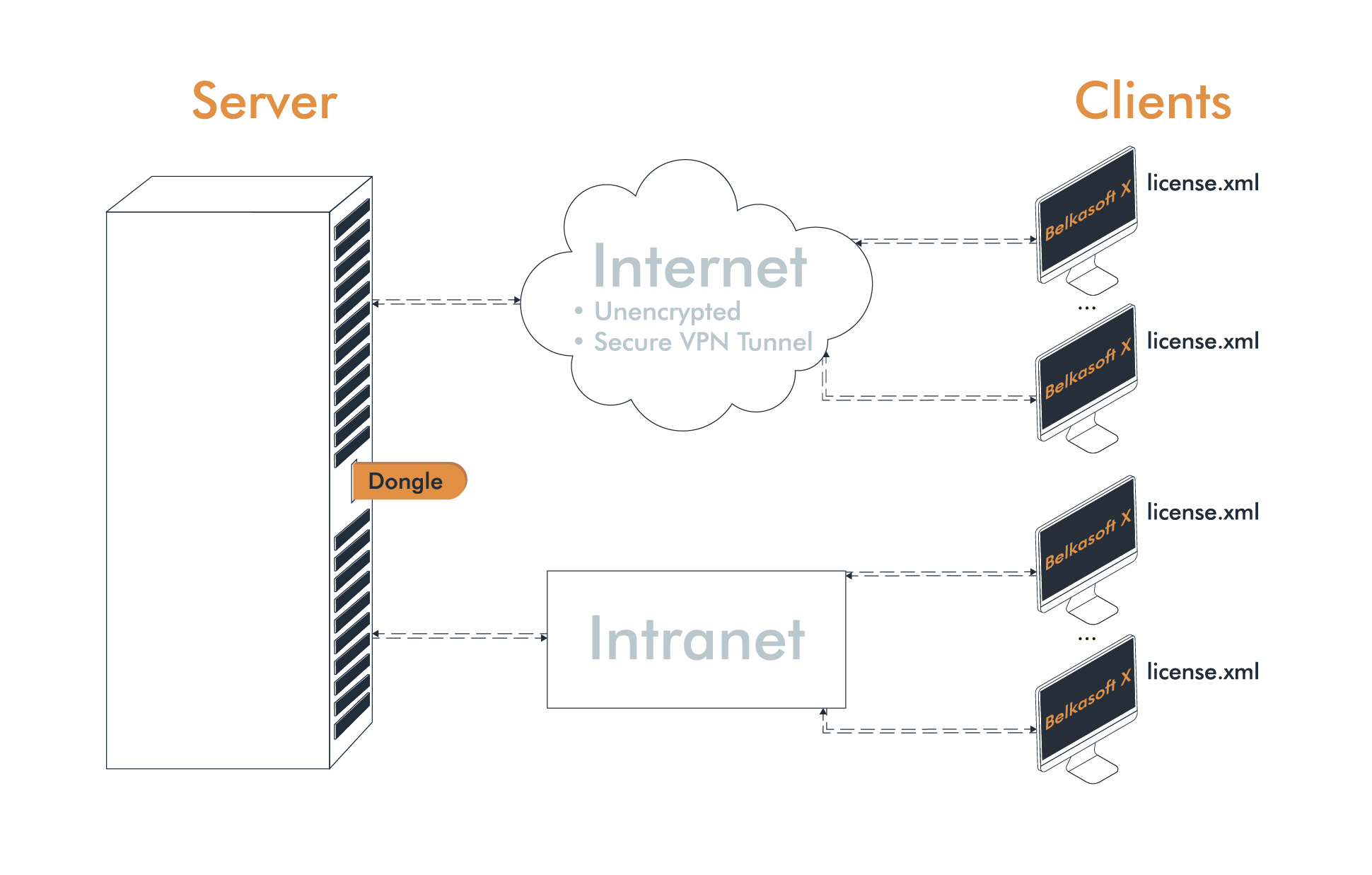
Please note: Guardant License Server and Belkasoft X (Clients) cannot be installed on the same machine, use different computers in your network.
Before you can use your network license, you need to install Guardant License Server 7.
Guardant License Server is installed on a dedicated
computer and provides communication between the protected
network application and Guardant Net dongle in LANs. One server is capable
of servicing queries addressed to several Guardant Net dongles.
Guardant License Server is compatible with Windows 10/8/7/2008/Vista/2003/XP and Linux (Debian).
Please use this link for downloading Guardant License Server from Guardant
official website: https://www.guardant.com/support/download/server/.
Connect Guardant Net dongle to the computer on which the server will be
configured and run GLDS.exe.
After starting GLDS.exe, Guardant Dongle Licensing Service appears in the
list of Windows system services.
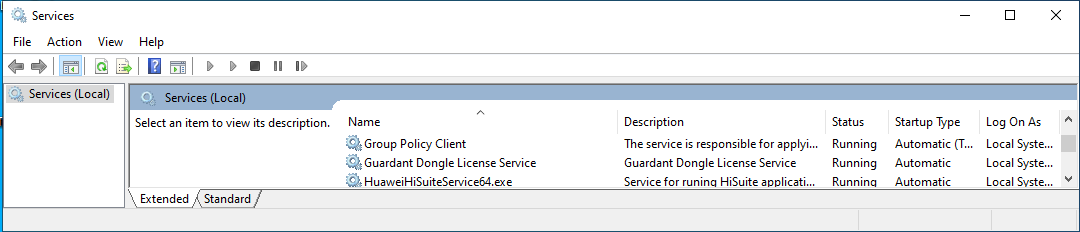
For up-to-date information about the state of Guardant License Server and
Guardant Net dongle and for their customization, the web interface is used
(Server Guardant Net). After installing the server, check the availability
of the web interface http://<[IP / computer name]: port>
(for example, http://192.168.0.1:3185).
Check that the system ports are open in the firewall configuration (at the
time of this writing, these are 3185, 3186, 3187). The ports are listed on
the Admin tab in Server Guardant Net (the default password for access is admin).
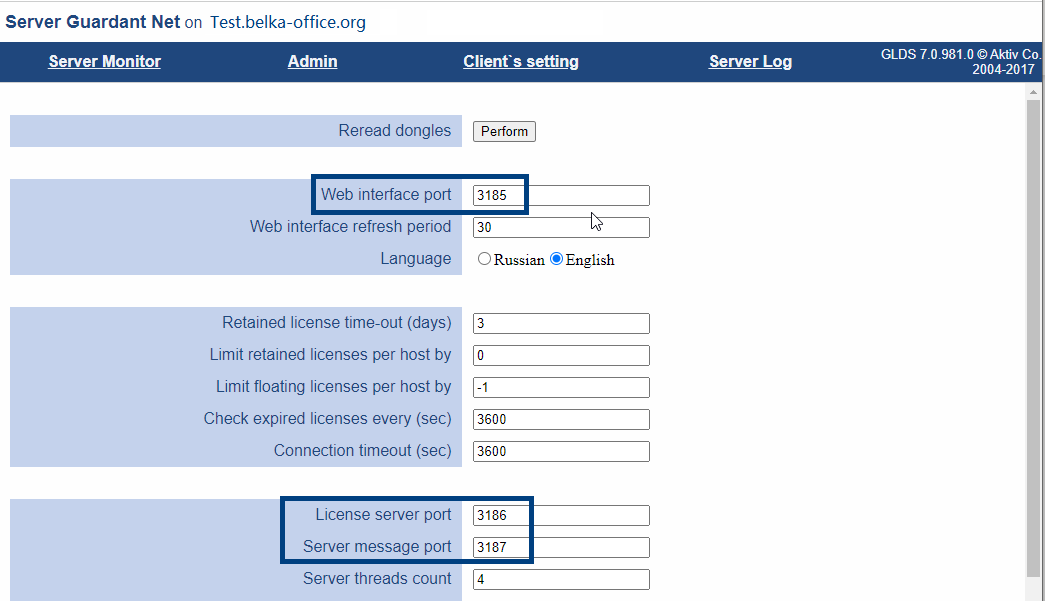
Client
- Before starting work, check that Server Guardant Net is available.
- Run the Belkasoft X installation.
-
First time you launch Belkasoft X you will be asked to activate your
license. - Browse to the saved license file:
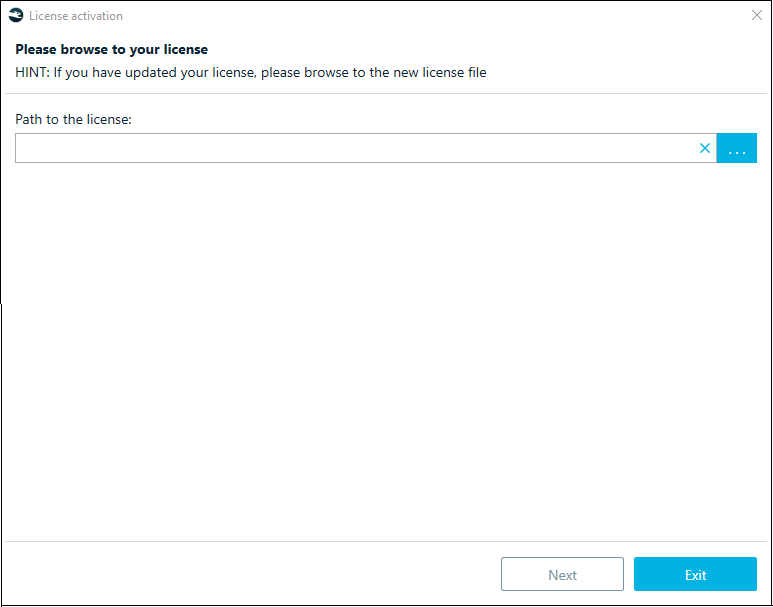
The license file is usually sent to you by Belkasoft once you complete your
purchase. It could also be downloaded at the Customer Portal.
The file is called license.xml or, in packed form, license.xml.zip. Please do not try to edit the license
file. This may damage the license as its integrity is protected by a cryptographic signature.
Then specify the license server (server name or IP address):
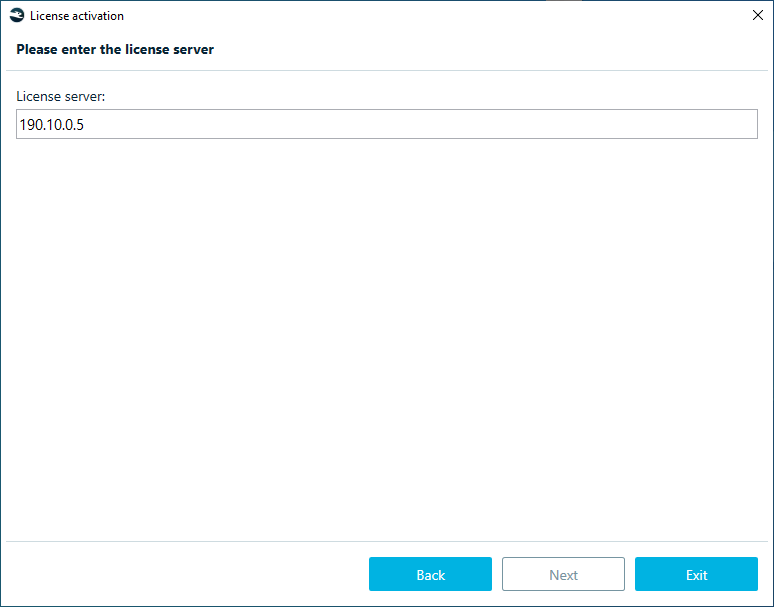
Upon successful activation, a window will appear:
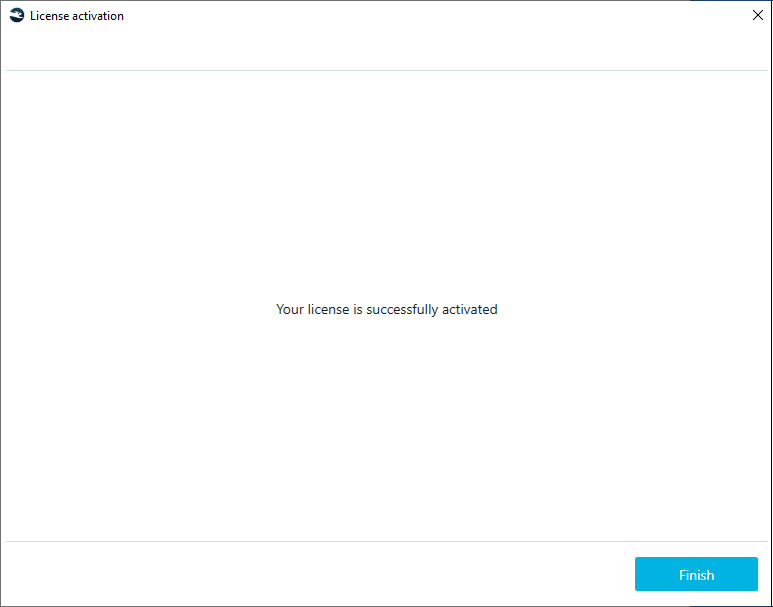
If the dongle is not found:
-
Check that the number in the license file (Network Hardware ID) matches
the number on the dongle -
The client configuration file gnclient.ini contains the correct IP
address (or network name) of the server and the network port.
If everything is done correctly, connection information will appear in the
web interface (Server Guardant Net):
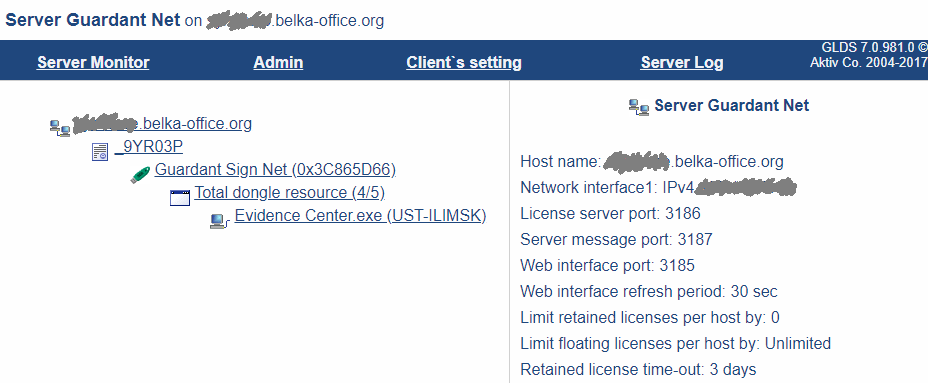
If you have any issues, please contact
support@belkasoft.com
and we will help you within a business day.
See also:
Electronic License Activation
Dongle License Activation
- Установка сервера ключей
- Настройка клиентских рабочих станций для работы с сетевым ключом
- Настройка МОНОМАХ-САПР, ЭСПРИ и САПФИР
- Совместимость версий ПК семейства «ЛИРА-САПР» и серверов Guardant
- Использование сервера версии 7.0 с ПК ЛИРА-САПР 2013 и 2014, Мономах-САПР 2013, ЭСПРИ 2014
- Обновление сервера ключей предыдущих версий
- Удаление сервера ключей
- Резервирование лицензий в сервере версии 7.0.994
ПК ЛИРА-САПР поставляется с сервером ключей Guardant Net версии 7.0.9. Сервер ключей находится на дистрибутивном диске в каталоге Guardant\GuardNetServer. Если у вас нет дистрибутивного диска, вы можете скачать сервер на сайте разработчика ключей Guardant www.guardant.ru/support/download/server
Установка сервера ключей
Серверы версий 5 и 7 несовместимы. Нельзя одновременно устанавливать на один компьютер серверы Guardant версии 7 (ЛИРА-САПР 2015-2017) и версии 5 (ЛИРА-САПР 2011-2012, Лира 9.4-9.6).
Установка должна выполняться с правами администратора. Установите драйверы ключей Guardant, если они не были установлены ранее. Драйвер ключа находится в каталоге Guardant\Driver. Драйвер также можно скачать с сайта разработчика ключей www.guardant.ru/support/download/drivers
Пакет GLDS.msi подписан издателем АО «Актив-софт». Запустите пакет инсталляции GLDS.msi. Начнется установка сервера
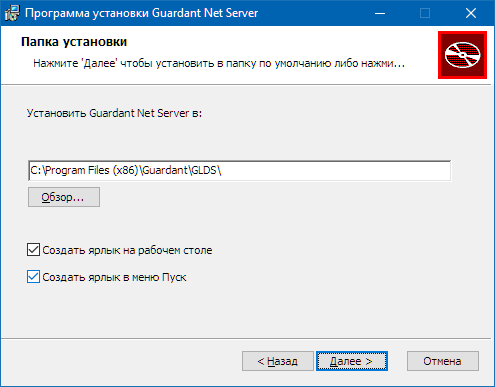
По умолчанию, сервер инсталлируется в каталог:
Для Windows 32 C:\Program Files\Guardant\GLDS
Для Windows 64 C:\Program Files (x86)\Guardant\GLDS
Файлы настройки grdsrv.ini и лог сервера glds_log.txt генерируются автоматически и находятся в каталоге:
C:\ProgramData\Guardant\GLDS
Инсталлятор автоматически создаст правила для брандмауэра и запустит службу «Guardant Dongle Licensing System». Инсталлятор также автоматически выполняет обновление серверов прежних версий начиная с версии 6.1.
Убедитесь, что сервер установлен и работает. Зайдите любым браузером в веб-интерфейс сервера на порт 3185
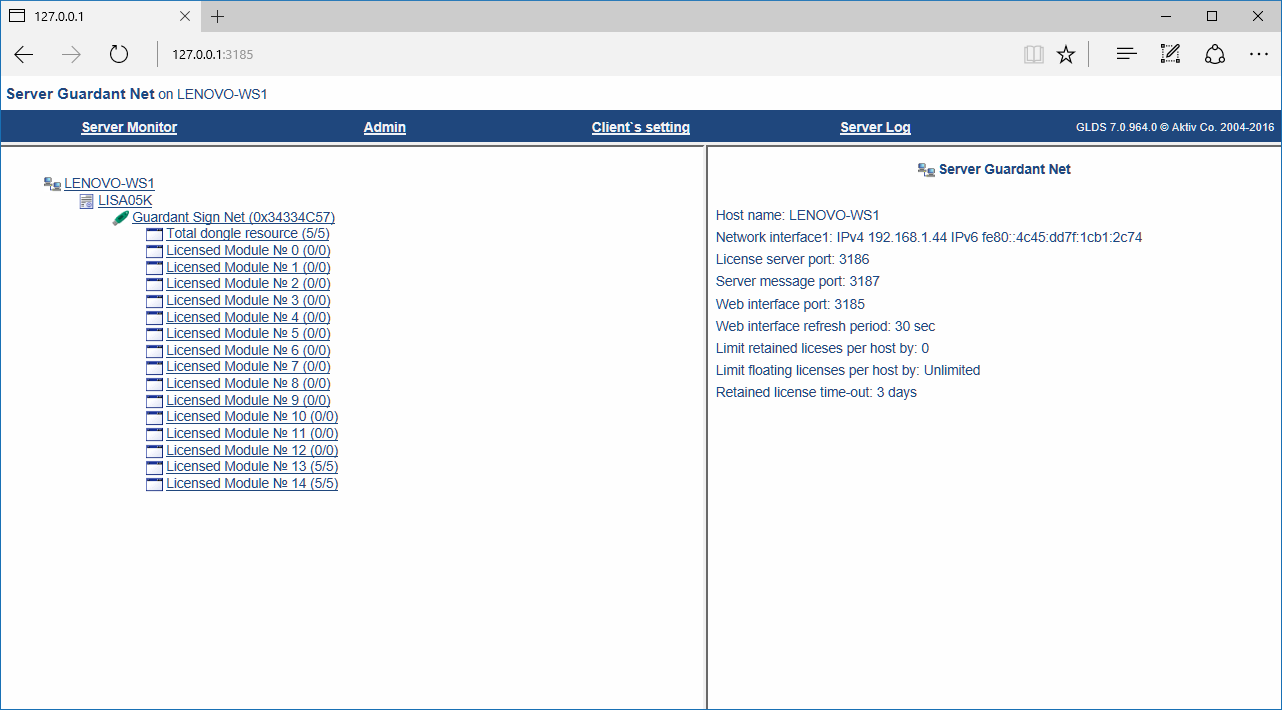
Если поместить в каталог настроек сервера C:\ProgramData\Guardant\GLDS файл grdlms.ini из дистрибутива ЛИРА-САПР, то в веб-интерфейсе вместо номеров лицензий будут показываться названия и версии программ. Файл grdlms.ini вы можете также скачать здесь
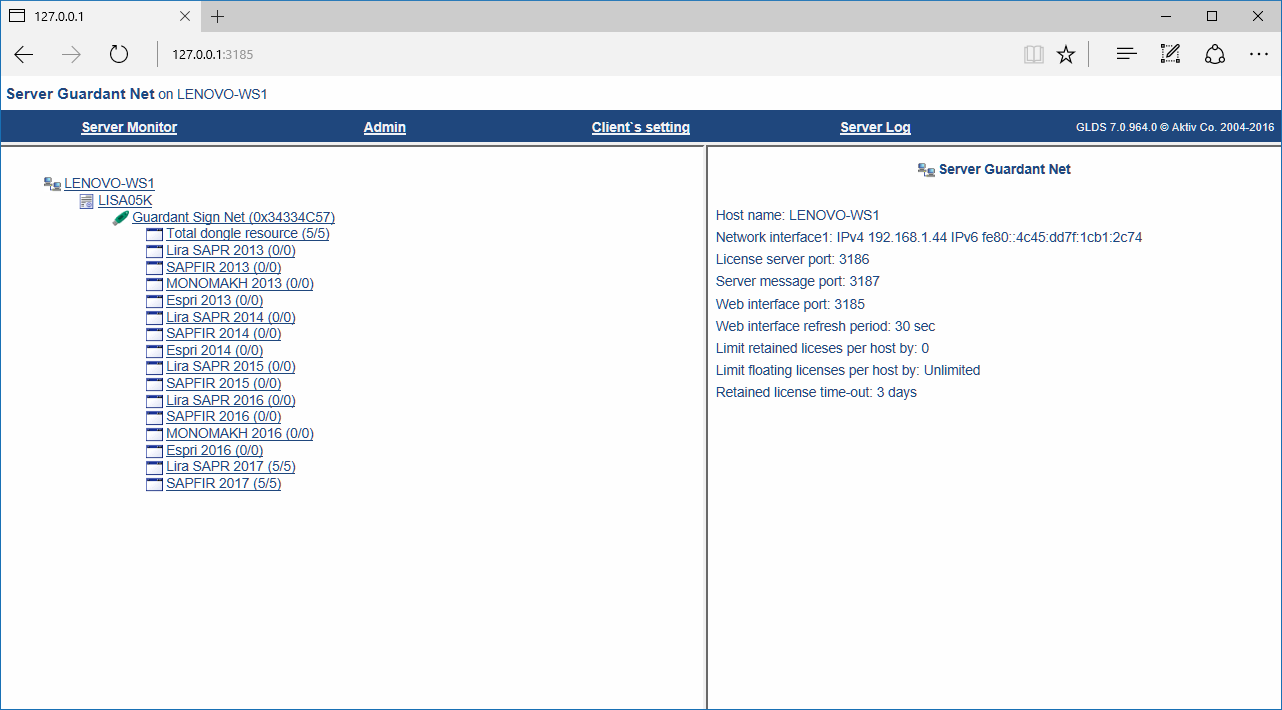
Настройка клиентских рабочих станций для работы с сетевым ключом
Устанавливать сервер Guardant на клиентские машины не нужно
Обычно, клиентские рабочие станции не требуют дополнительной настройки. ЛИРА-САПР, при запуске, находит ключ автоматически при помощи широковещательного запроса и самостоятельно формирует файл gnclient.ini. Если, по каким-либо причинам, этого не произошло, вам потребуется получить файл gnclient.ini с сервера ключей. Для этого запустите на клиентской машине любой браузер и зайдите на сервер ключей на порт 3185. Например: http://192.168.0.112:3185
Вы попадете в веб-интерфейс сервера Guardant Net. Нажмите «Получить ini-файл клиента» затем «Получить конфигурационный файл клиента gnclient.ini». Сохраните файл.
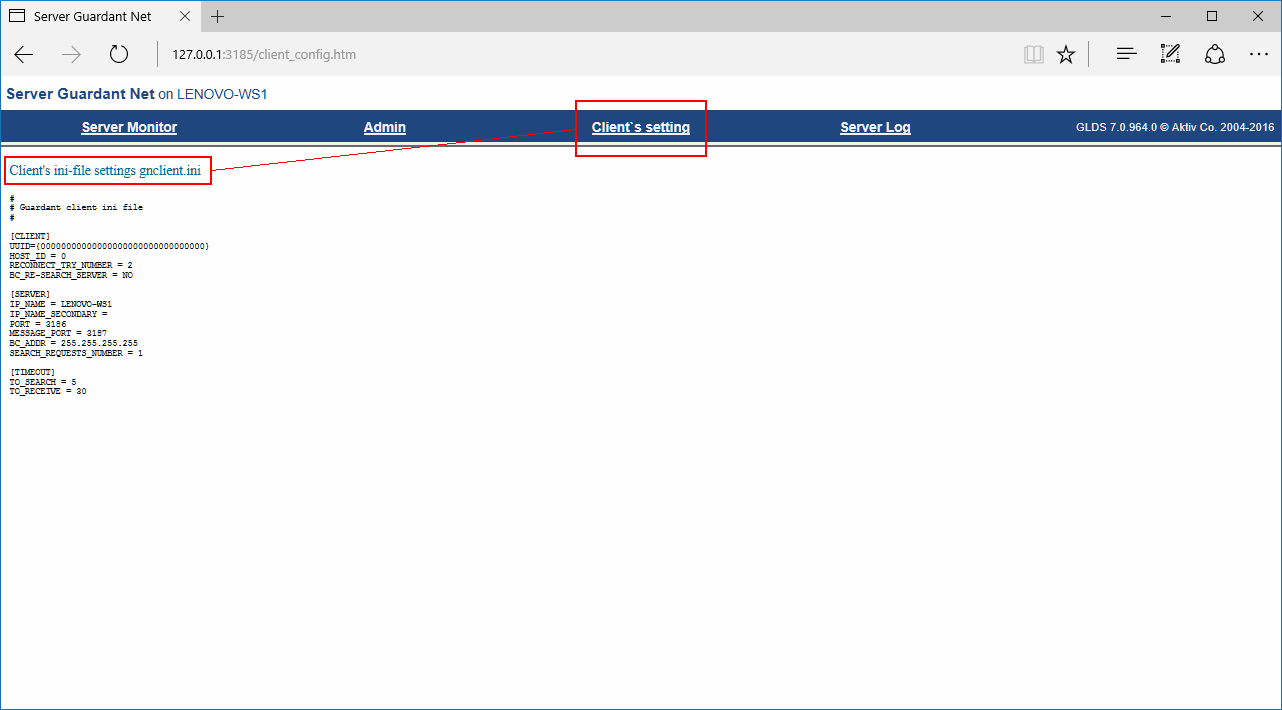
Поместите этот файл в каталог настроек в соответствии с номером версии:
C:\Users\Public\Documents\LIRA SAPR\LIRA SAPR 201x\Settings
Вы также можете открыть имеющийся файл gnclient.ini и в секции IP_NAME = указать имя или IP-адрес сервера. Будьте внимательны: знак = должен быть отбит пробелами с обеих сторон.
Настройка МОНОМАХ-САПР, ЭСПРИ и САПФИР
Файл gnclient.ini для МОНОМАХ-САПР 2016 находится в каталоге:
C:\Users\Public\Documents\Monomakh-SAPR\Settings
Файл gnclient.ini для ЭСПРИ 2016 находится в каталоге:
C:\Users\Public\Documents\LIRA-SAPR\ESPRI 2016\Settings
Для ЭСПРИ 2018:
C:\Users\Public\Documents\LIRA-SAPR\ESPRI 2018\Settings
Если САПФИР был установлен вместе с ПК ЛИРА-САПР, то он использует gnclient.ini из каталога настроек ЛИРЫ-САПР. Если САПФИР был установлен отдельно, то его gnclient.ini будет находиться в
C:\Users\Public\Documents\LIRA-SAPR\SAPFIR\SAPFIR 2017\Initial
Совместимость версий ПК семейства «ЛИРА-САПР» и серверов Guardant
ПК ЛИРА-САПР, Мономах-САПР и ЭСПРИ в разные годы поставлялись с разными версиями серверов Guardant. Сервер Guardant с момента выхода ЛИРЫ-САПР 2011 сменил 3 поколения: версия 5, 6 и 7. Версия 5 несовместима с версиями 6 и 7. Программы поставлявшиеся с версиями 6 можно использовать с версией 7 после настройки.
Ниже приведена таблица совместмости версий программ и серверов Guardant
| Версия ПК | Версия сервера в поставке | Совместимость с серверами |
|
ЛИРА-САПР 2011, 2012 МОНОМАХ-САПР 2011, 2013 R1 ЭСПРИ 2.0, 2.1, 3.0 |
5.5 | 5.5 |
|
ЛИРА-САПР 2013 МОНОМАХ-САПР 2013 R2 ЭСПРИ 2013 |
6.1 |
6.3.1 7.0.7, 7.0.9 требуется настройка (см. ниже) |
|
ЛИРА-САПР 2014 ЭСПРИ 2014 |
6.3.1 | |
| ЛИРА-САПР 2015 | 7.0.783 | 7.0.7 — 7.0.9 |
|
ЛИРА-САПР 2016 МОНОМАХ-САПР 2016 ЭСПРИ 2016 |
7.0.955 | 7.0.9 рекомендуется использовать последнюю версию |
| ЛИРА-САПР 2017 | 7.0.964 | |
|
ЛИРА-САПР 2018 ЭСПРИ 2018 |
7.0.975 | |
| ЛИРА-САПР 2019 | 7.0.981 |
Использование сервера версии 7.0 с ПК ЛИРА-САПР 2013 и 2014, Мономах-САПР 2013, ЭСПРИ 2014
Сервер версии 6 по умолчанию использует порты 6001, 6002; сервер версии 7 порты 3186, 3187. При использовании сервера версии 7, предыдущие программы версий 2013 и 2014 не смогут найти сервер автоматически, так как будут искать сервер на портах 6001, 6002.
Чтобы настроить ПК ЛИРА-САПР, Мономах-САПР и ЭСПРИ версий 2013 и 2014 для работы с сервером 7.0, получите с сервера новый файл gnclient.ini
Вы также можете изменить порты в имеющемся файле gnclient.ini. Для этого откройте файл и измените значения полей на следующие:
PORT = 3186
MESSAGE_PORT = 3187
Файл gnclient.ini для МОНОМАХ-САПР 2013 находится в каталоге:
C:\Program Files (x86)\Lira SAPR\Monomakh-SAPR 2013
Файл gnclient.ini для ЭСПРИ 2014 находится в каталоге:
C:\Users\Public\Documents\LIRA-SAPR\ESPRI 2014\Settings
Обновление сервера ключей предыдущих версий
Если вы обновляетесь на ПК ЛИРА-САПР 2017 с предыдущих версий, то для корректной работы вам потребуется обновить сервер ключей. Для обновления предыдущих версий сервера Guardant 6 и 7 запустите пакет инсталляции GLDS.msi. Инсталлятор корректно обновляет все предыдущие версии 6 и 7
При попытке обновить сервер версии 5, инсталлятор GLDS Выдаст сообщение об ошибке «Не удалось запустить службу Guardant Dongle License System (GLDS)». Версию 5 необходимо предварительно удалить вручную. Для этого запустите исполняемый файл сервера из командной строки с ключом /r например «С:\Guardant\Server\5.5.0.10\grdsrv.exe» /r
Если файл конфигурации сервера grdsrv.ini был настроен вручную, то после обновления сервер иногда может работать некорректно. Например, не отдавать всех имеющихся лицензий. Чтобы сбросить настройки сервера остановите службу glds («net stop glds» или в консоли служб) и удалите файл grdsrv.ini. После запуска сервера будет создан новый файл grdsrv.ini с настройками по умолчанию.
Удаление сервера ключей
Чтобы удалить сервер Guardant, откройте в панели управления Windows апплет «Программы и компоненты» (Установка и удаление программ), выберите Guardant Net Server и нажмите «Удалить».
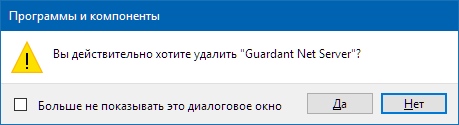
Вы также можете повторно запустить пакет инсталляции GLDS.msi и выбрать опцию «Удалить»
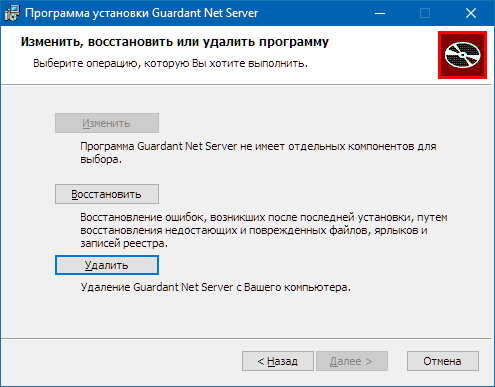
Резервирование лицензий в сервере версии 7.0.994
В сервере GLDS версии 7.0.994 появилась возможность заполнять таблицу резервирования лицензий в веб-интерфейсе сервера и через конфигурационный файл glds_reserve.xml. В таблицу заносится имя хоста, который будет запрашивать лицензию.
Чтобы сделать это, в веб интерфейсе сервера перейдите на страницу «Администрирование». вкладка с таблицей резервирования открывается по умолчанию. В таблице заполните поля:
- Fqdn or HostName — имя хоста
- Module number in license table — номер лицензии, которую нужно зарезервировать в таблице лицензий LMS
- Dongle id — ID-номер ключа в hex или dec формате
- Public code — необязательно
- Number of licenses — количество резервируемых лицензий. В нашем случае 1, Программа не занимает более 1 лицензии на хост
- Login mode — Per station (по умолчанию). Другие способы выдачи лицензий у нас не используются.
Пример заполнения таблицы резервирования лицензий
На странице мониторинга в соответствующей строке LMS появится зарезервированная лицензия и ее статус выдана/нет. Она отличается от конкурентных лицензий иконкой со значком ключа. Если нажать на нее, то можно увидеть подробности: тип, статус, хост, процесс, запросивший лицензию и т.д.
Зарезервированная лицензия в мониторе сервера
Зарезервированная лицензия перестает быть конкуррентной и может быть выдана отлько указанному хосту. Если другой хост попытается получить зарезервированную лицензию, он получит сообщение «Сетевой ресурс программы исчерпан», даже если ни одна из зарезервированных лицензий в данный момент не занята
При заполнении таблицы резервирования создается файл glds_reserve.xml. Он помещается рядом с другими конфигурационными файлами в каталоге Program Data\Guardant\GLDS
Файл glds_reserve.xml
Этот файл можно заполнять вручную. Пример синтаксиса:
<?xml version="1.0" encoding="UTF-8"?> <format ver="1"> <reserve bind="fqdn" dongle="1033332599" reservecount="1">test001.lira.local<module loginmode="0" module="0"/> </reserve> </format>
Для работы сетевой версии ключа необходимо на выделенной машине установить драйвер ключей и Guardant-сервер. Тем, кто использует сетевую версию ключа известно, что Guardant-сервер работает как сервис под Windows и отвечает за раздачу лицензий всем пользователям Deductor.
Раньше, у нас был один дистрибутив Deductor, где в качестве опции выбиралось ставить ли драйвер ключей. Guardant-сервер запускался в последствии из командной строки. В принципе, это более или менее приемлемо, т.к. обычно в компаниях на сервер устанавливают ПО только администраторы и для них выполнить действия для запуска сервера ключей не большая проблема.
Но т.к. довольно часто в качестве сервера ключей используют машину на которой не устанавливается Deductor, мы решили собрать отдельный дистрибутив для ПО Guardant.
Кроме того, у клиентов все больше 64-битных Windows, для которого требуется своя версия драйверов. В принципе, драйвера можно скачать на сайте разработчика Guardant, но мы решили собрать вместе тот софт, который необходим для работы Deductor.
Это не наше программное обеспечение, а набор софта от фирмы Актив – разработчика Guardant, который может потребоваться для работы Deductor:
- Драйвер для ключа Guardant (x64 и x86);
- Сервер лицензий Guardant Net;
- Утилиты для диагностики ключей Guardant;
- Утилиты для удаленного обновления ключей Guardant;
Все это предназначено для версии Deductor 5.3.
Новый инсталлятор доступен для скачивания тут — Сервер ключей Guardant.